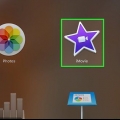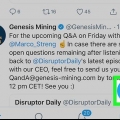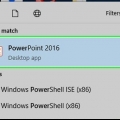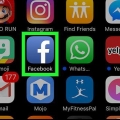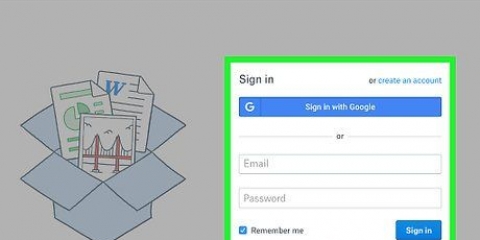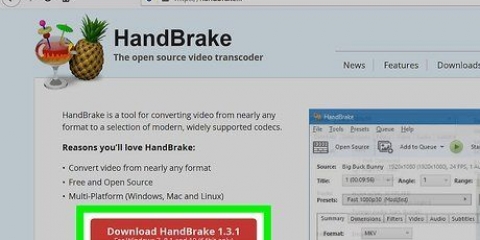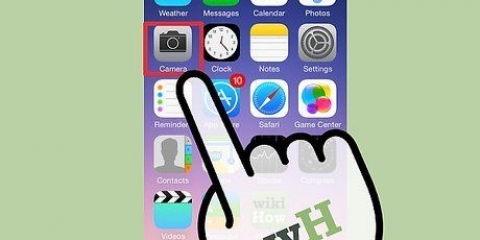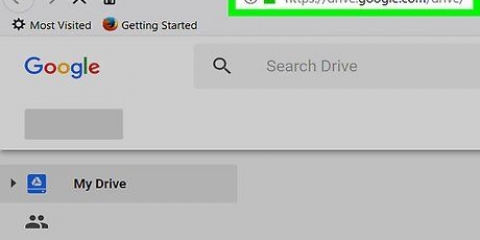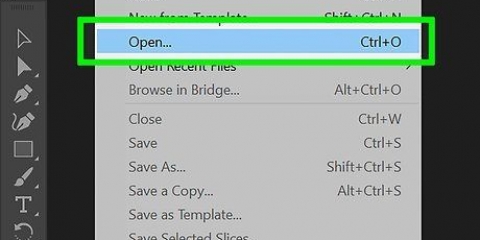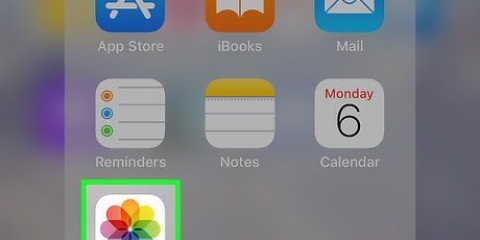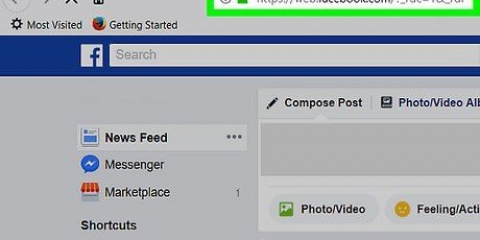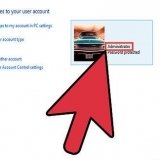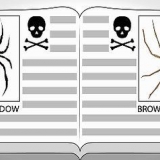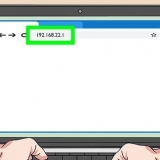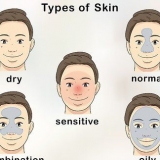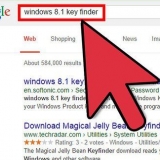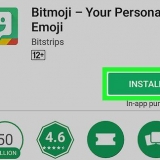Tilføj fade i imovie
Denne vejledning viser dig, hvordan du tilføjer en sort fade-in og fade-out-effekt til begyndelsen og slutningen af et iMovie-klip. Du kan gøre dette på både mobilversionen og desktopversionen af iMovie.
Trin
Metode 1 af 2: På din mobil

1. Åbn iMovie. Tryk på det lilla ikon med en hvid stjerne og et videokamera på.

2. Vælg et projekt. Tryk på fanen Projekter øverst på skærmen, og tryk derefter på et projekt, du vil åbne.

3. Vælg et overgangsikon. Tryk på et af ikonerne | ►◄ | mellem to klip. En pop op-menu vises.

4. Trykke påForsvinde. Hvis du gør dette, placeres en fade-out overgang i slutningen af det venstre klip og en fade-in overgang på det højre klip.
Gentag dette trin for alle andre overgangsikoner, du vil ændre.

5. Tryk på Indstillinger
. Det er i nederste højre hjørne af skærmen. Hvis du gør det, åbnes en pop op-menu. Hvis du ikke kan se denne mulighed, skal du trykke på et klip og derefter stryge til højre eller venstre.

6. Tryk på knappen `Fade ind fra sort`
. Kontakten er tændt . Dette vil tilføje den sorte fade-in-effekt til begyndelsen af dit projekt.
7. Tryk på knappen "Fade ud til sort"
. Kontakten er tændt . Dette vil tilføje den sorte fading-effekt i slutningen af dit projekt.
8. Trykke påfærdig. Det er i øverste højre hjørne af skærmen. Dette vil gemme dine indstillinger og anvende de sorte fade-in og/eller fade-out effekter.
Metode 2 af 2: På dit skrivebord

1. Åbn din Macs iMovie. Klik på den lilla stjerne og filmkameraikonet i din Macs dock, eller åbn Spotlight , skriv imovie og klik iMovie.

2. Vælg et projekt. Klik på fanen Projekter øverst i vinduet, og klik derefter på et projekt, som du vil tilføje fade-in/out-effekten til.
Hvis du ikke har nogen eksisterende projekter, skal du klikke Lav ny i øverste venstre hjørne og tilføj de videoklip, du har brug for, før du fortsætter.

3. Flyt et klip til redigeringsområdet. Klik og træk den del af dit projekt, du vil tilføje fade in/out til den nederste halvdel af iMovie-vinduet, og slip den der. Du bør se en forhåndsvisning af klippet i højre side af iMovie-vinduet.
Hold først nede for at tilføje flere klip på én gang ⌘ Kommando og klik på hvert klip, du vil flytte, for at vælge dem. Du kan derefter klikke og trække et valgt klip for at trække dem alle ind i redigeringsområdet.

4. Klik påIndstillinger. Du finder det i højre side af vinduet lige under forhåndsvisningen af dit klip. En rullemenu vises.

5. Marker afkrydsningsfeltet `Fade ind fra sort`. Du vil se denne boks i rullemenuen. Hvis du markerer dette, tilføjes en sort fade-in-effekt i begyndelsen af dit klip.

6. Marker boksen `Fade ud til sort`. Det er under boksen `Fade ind fra sort`. Hvis du markerer dette, tilføjes en sort fade-out-effekt til slutningen af dit klip.

7. Tilføj fade ind eller ud til andre klip i dit projekt. Afhængigt af hvor mange klip du har i dit projekt, skal du muligvis tilføje fade-in og/eller fade-out til forskellige sektioner.
Tips
Fade-in og fade-out er begge nyttige til at trække seeren til næste scene eller billede.
Advarsler
- Glem ikke at gemme dit arbejde.
Artikler om emnet "Tilføj fade i imovie"
Оцените, пожалуйста статью
Lignende
Populær